É esperado que o seu Apple Watch se mantenha sincronizado com o seu iPhone, desde que ambos os dispositivos tenham o Bluetooth e o Wi-Fi ativados. No entanto, em algumas situações, o Apple Watch pode apresentar dificuldades na sincronização de dados como saúde, atividade física ou outras informações. Este guia detalha como forçar a sincronização entre o Apple Watch e o seu iPhone.
O primeiro passo para forçar a sincronização é redefinir os dados de sincronização. Antes de prosseguir com esta etapa, é fundamental garantir que todas as conexões entre o Apple Watch e o iPhone estejam devidamente ativadas.
Para verificar isso, abra a Central de Controle no seu iPhone. Se o seu iPhone tiver Face ID, deslize o dedo de cima para baixo, a partir do canto superior direito da tela. Se o seu modelo tiver o botão Início, deslize de baixo para cima.
Dentro do menu “Alternar”, certifique-se de que as opções “Bluetooth” e “Wi-Fi” estão habilitadas.
Caso o seu Apple Watch ainda não esteja a sincronizar corretamente, pode avançar com o método de sincronização forçada.
Abra o aplicativo “Watch” no seu iPhone. Se tiver dificuldade em encontrar o aplicativo, utilize a busca Spotlight integrada da Apple. Na aba “Meu Relógio”, selecione a opção “Geral”.
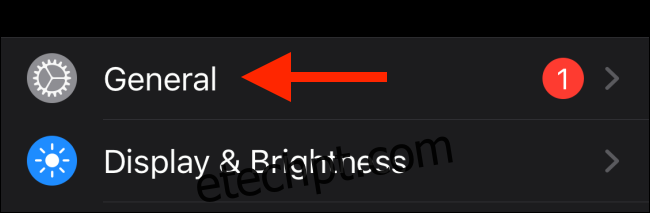
Na tela seguinte, desça até ao final da página e toque em “Redefinir”.
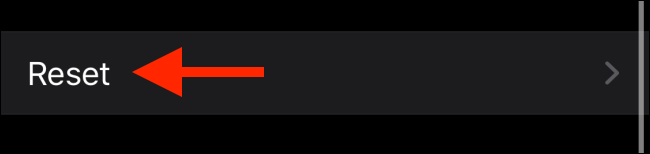
No menu que surge, selecione “Redefinir dados de sincronização”.
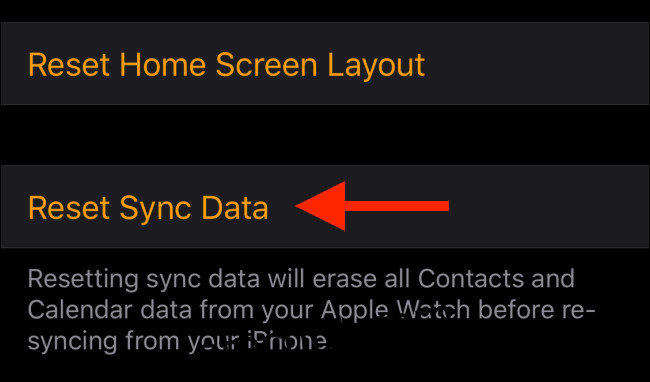
O seu iPhone irá agora apagar todos os contactos e dados do calendário do seu Apple Watch, bem como as configurações de sincronização. Assim que este processo for concluído, o processo de sincronização será reiniciado, assegurando que todos os dados são transferidos do Apple Watch para o seu iPhone e vice-versa. Este procedimento deve resolver os problemas de sincronização de dados de atividade e saúde, além de eventuais problemas com aplicações de terceiros.
Caso os problemas de sincronização persistam, o último recurso será desemparelhar e emparelhar novamente o Apple Watch.
No mesmo menu “Redefinir”, escolha a opção “Apagar conteúdo e ajustes do Apple Watch”.
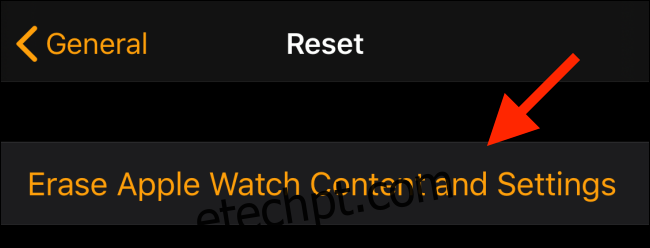
Na janela pop-up, confirme a ação, selecionando “Apagar todo o conteúdo e ajustes”.
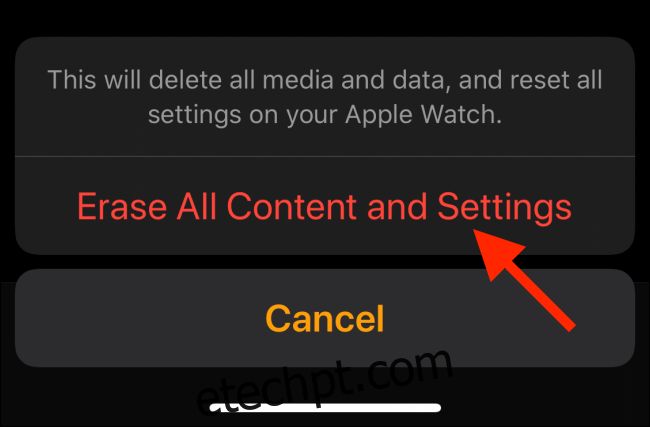
Após a conclusão do processo, emparelhe novamente o seu Apple Watch com o seu iPhone através da aplicação Watch.
Se é um novo utilizador do Apple Watch, recomendamos a leitura do nosso artigo de dicas do Apple Watch para descobrir funcionalidades ocultas do watchOS.